گرفتن خروجی APK در اندروید استودیو
در این ویدیو یاد میگیریم که چگونه از پروژههای اندرویدی خود خروجی APK بگیریم.
APK مخفف Android Package Kit است و فرمت فایلی است که اندروید از آن برای توزیع و نصب اپلیکیشن استفاده میکند.
این ویدیو بخشی از ویدیوهای رایگان آکادمی شریف مهر است، ما در آکادمی شریف مهر به آموزش برنامه نویسی اندروید میپردازیم.
ویدیو گرفتن خروجی APK در اندروید استودیو
طریقهی گرفتن خروجی APK در اندروید استودیو
برای گرفتن خروجی APK در اندروید استودیو از نوار بالایی نرم افزار، روی گزینه Build کلیک و از منویی که باز میشود Generate Singed Bundle / APK را انتخاب میکنیم.
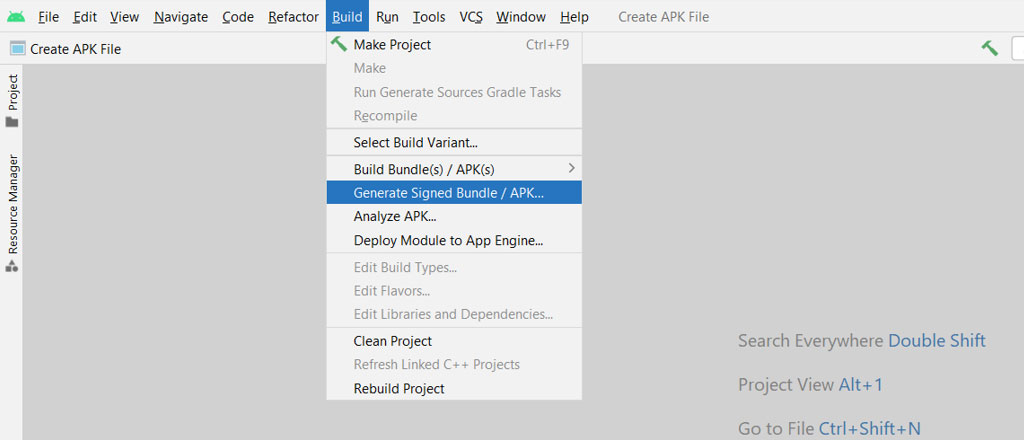
در پنجرهای که باز میشه، APK را انتخاب و روی دکمه Next کلیک میکنیم.
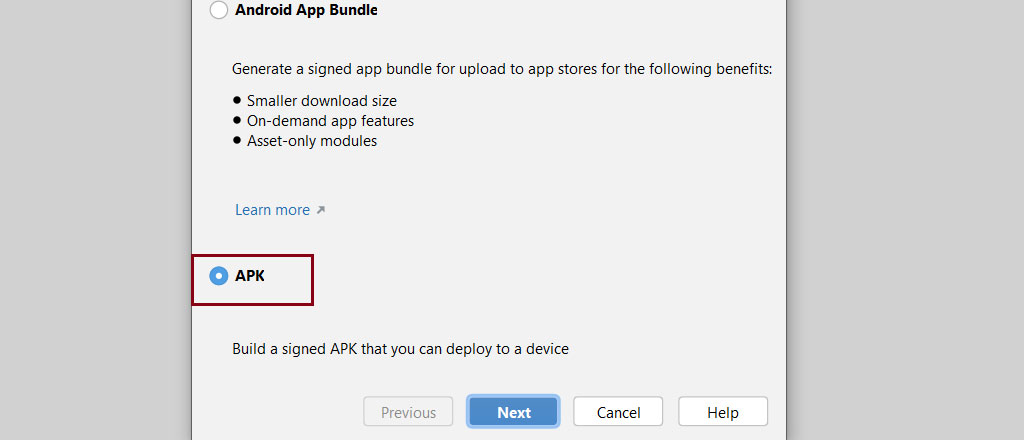
در صفحه بعد باید یک کلید برای اپلیکیشن بسازیم، این کلید به امضای توسعه دهنده معروف است، و تعیین میکند که صاحب اپلیکیشن چه کسی است.
همچنین برای انتشار اپلیکیشن و آپدیت اپلیکیشن داخل مارکت های اندرویدی نیز به این کلید نیاز داریم.
برای ساخت کلید روی Create New کلیک میکنیم.
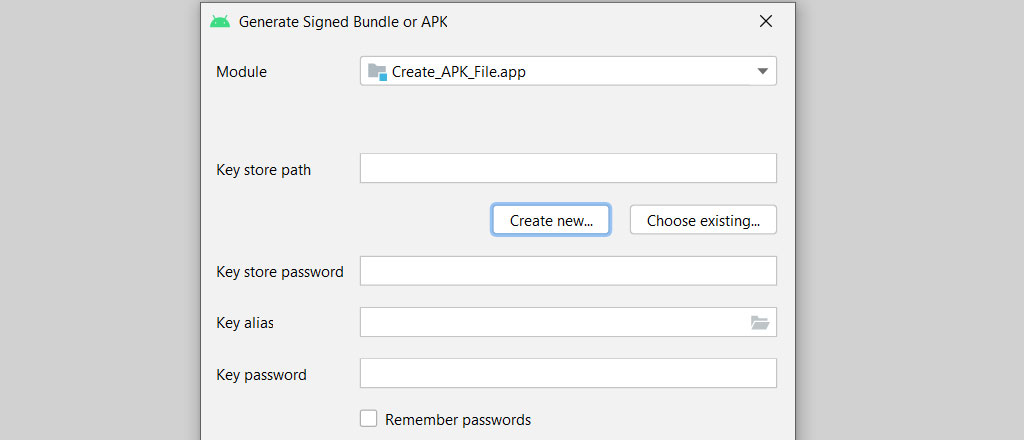
بعد از زدن روی دکمه Create new چنین صفحهای باز میشه
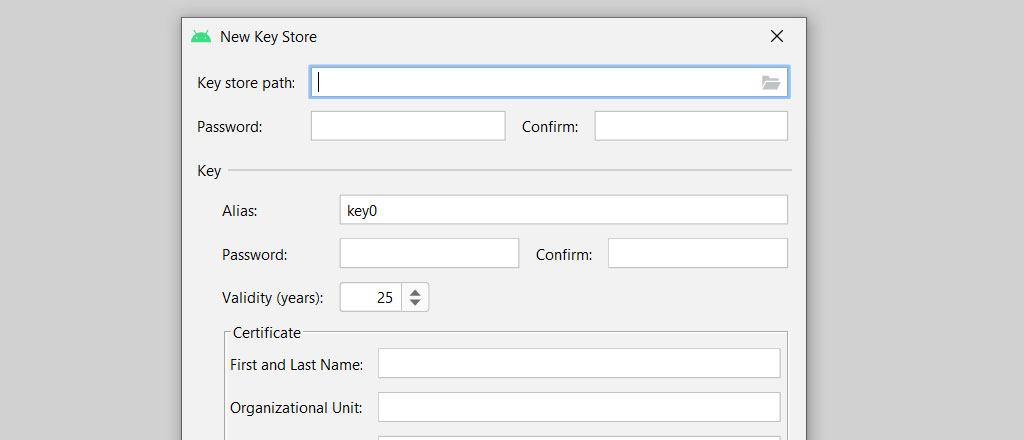
از قسمت Key store path محل ذخیره کلید را مشخص میکنیم و در کادر File name یک نام برای کلیدمان انتخاب و روی دکمه OK کلیک میکنیم.
نکته: بهتر است اسم کلید تا حد زیادی مشابه اسم اسم اپلیکیشن باشد.
در کادر Password یک رمز عبور برای کلید انتخاب میکنیم و در کادر سمت راست آن مجددا آن رمز عبور را تکرار میکنیم.
در کادر روبروی Alias مقدار دیفالت آن مناسب است و آن را تغییر نمیدهیم.
مجددا در کادرهای Password و Confirm رمز عبوری که در بالا وارد کرده بودیم را تایپ میکنیم
در کادر مربوط به Certificate در بخش اول آن اسم و فامیل خود را وارد میکنیم و در بخش Country code، که مربوط به کد کشور است، IR را بهصورت بزرگ مینویسیم.
باقی موارد دلخواه هستند و از آنها صرف نظر میکنیم و روی OK کلیک میکنیم.
نکته مهم: Alias و Password را حتما باید جایی ذخیره کنیم تا اگر فراموشمان شدند از آنها بک آپ داشته باشیم.
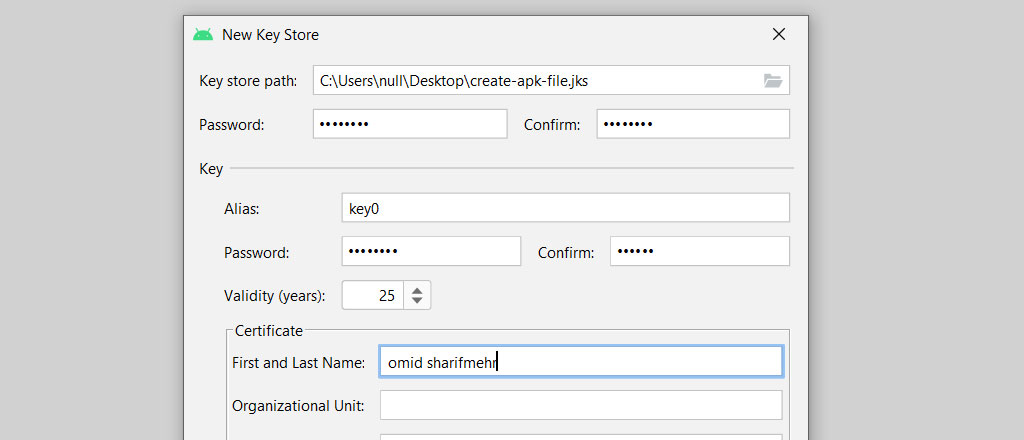
بعد از کلیک روی دکمه OK بهصورت خودکار بر میگردیم به صفحهای که روی دکمه Create new کلیک کرده بودیم برای ساخت کلید.
در این پنجره مشاهده میکنیم Key Alias و Key Password که قبلا انتخاب کرده بودیم در کادرهای مربوط وارد شدهاند
تیک گزینهی Remember Password را میزنیم و روی Next کلیک میکنیم تا به مرحلهی بعد هدایت شویم.
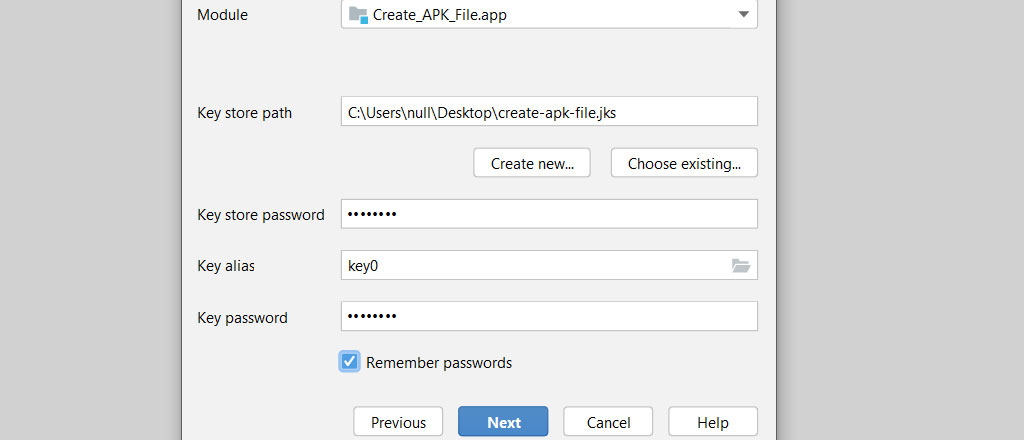
در این صفحه دو گزینه وجود دارد:
- debug
- release
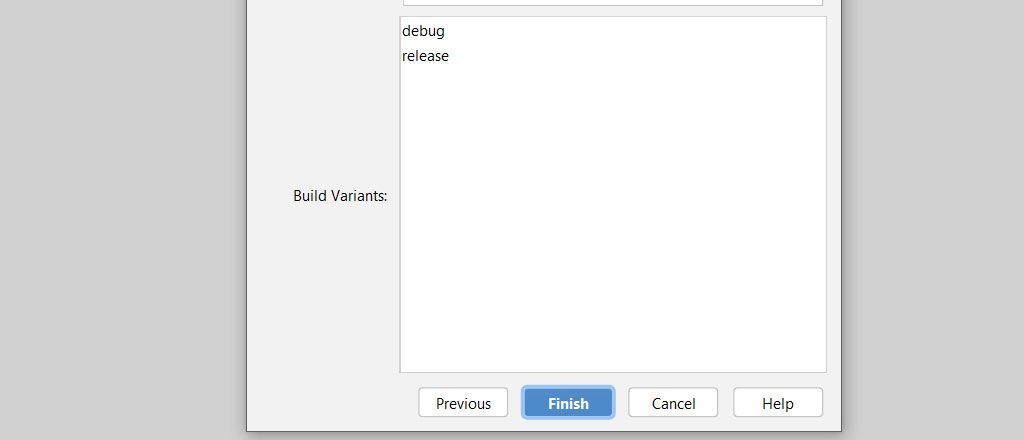
debug زمانی استفاده میشود که میخواهیم از برنامه تست بگیریم روی دیوایس های اندرویدی
release زمانی استفاده میشود که قرار است اپلیکیشن را در مارکت های اندرویدی مانند کافه بازار منتشر کنیم
debug را انتخاب و روی دکمه Finish کلیک میکنیم.
بعد از گذشت چند دقیقه APK ساخته میشود و پیغام زیر به معنی موفقیت آمیز بودن ساخت فایل APK است.
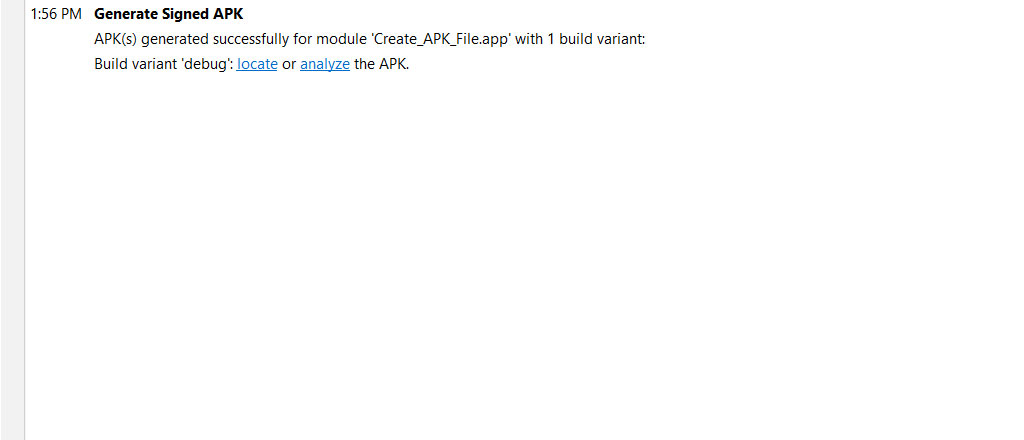
برای دسترسی به فایل ساخته شده کافی است روی locate در همین متن کلیک کنیم.
❤❤
جمع بندی
در این مقاله یاد گرفتیم که چگونه از اپلیکیشن هایی که مینویسیم خروجی APK بگیریم، برای آنها کلید بسازیم و گزینهی debug مواقعی استفاده میشود که صرفا میخواهیم از اپلیکیشن تست بگیریم.
گزینهی release نیز زمانی استفاده میشود که قصد داریم اپلیکیشن را در مارکت منتشر کنیم.
امیدوارم این مقاله بدردتان خورده باشد، هر سوال و ابهامی داشتید حتما در بخش کامنت ها بپرسید. موفق باشید.



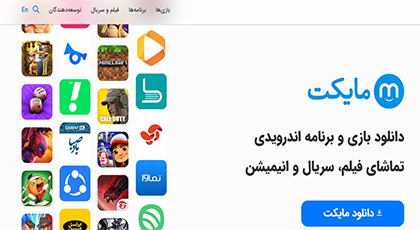
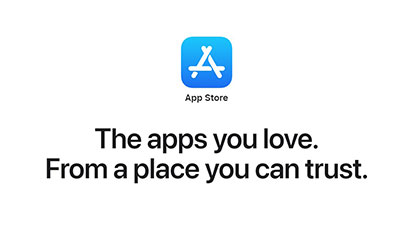
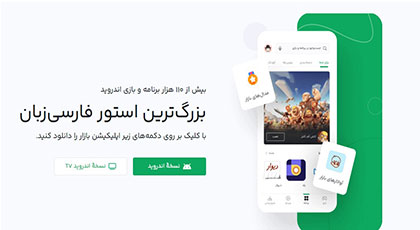
دیدگاهتان را بنویسید